Rumah >masalah biasa >Cara Mengosongkan Sejarah Web Profil Safari pada iPhone
Cara Mengosongkan Sejarah Web Profil Safari pada iPhone
- WBOYWBOYWBOYWBOYWBOYWBOYWBOYWBOYWBOYWBOYWBOYWBOYWBke hadapan
- 2023-12-01 14:18:541415semak imbas
Dalam iOS 17, Apple telah menambah pilihan untuk mengosongkan sejarah web Safari dan data tapak web. Anda juga boleh mengosongkan cache Safari untuk profil Safari tertentu. Baca terus untuk mengetahui cara ia berfungsi.

Setiap kali anda menyemak imbas halaman web di Safari, penyemak imbas menyimpan data tapak web supaya anda tidak perlu memuat turun data sekali lagi setiap kali anda melawati semula tapak web. Secara teorinya, ini sepatutnya mempercepatkan pengalaman menyemak imbas anda, tetapi dalam beberapa kes anda mungkin perlu mengosongkan cache anda dan memulakan semula.
Jika tapak yang anda lawati mengandungi elemen yang telah berhenti berfungsi, atau tapak telah berhenti memuatkan sepenuhnya, mungkin terdapat konflik antara versi lama yang dicache oleh Safari dan versi yang lebih baharu. Atau mungkin anda hanya mahu melindungi privasi anda dengan mengelap papan tulis dan memadam semua data yang berkaitan dengan tapak web yang anda lawati.
Dalam iOS 17, Apple bukan sahaja membenarkan anda mengosongkan sejarah Safari dan data tapak web untuk julat masa tertentu. Anda juga boleh mengosongkan cache untuk profil Safari tertentu. (Profil direka bentuk untuk membantu anda membahagikan sesi penyemakan imbas anda kepada perkara seperti Kerja, Sekolah atau Peribadi: Untuk mendapatkan maklumat lanjut tentang cara menggunakan Profil, klik pautan ini.
Cara Mengosongkan Cache Safari
Berikut ialah cara untuk mengosongkan sejarah Safari dan data tapak web pada iPhone yang menjalankan iOS 17 dan iPad yang menjalankan iPadOS 17
- Buka apl Tetapan
- Tatal ke bawah dan ketik Safari ”
- Klik Tapak berwarna biru. julat masa yang anda ingin kosongkan sejarah untuk: Jam Terakhir , Hari Ini
- , Hari Ini dan Semalam atau Semua Sejarah. Pilih profil khusus untuk dikosongkan daripada senarai, atau semak "Semua profil "
- tutup semua tab yang terbuka dalam julat masa dan profil anda, hidupkan suis di sebelah Tutup semua tab
- Ketik "Kosongkan Sejarah " dan sahkan apabila digesa
Anda sepatutnya perhatikan masa yang dipilih. lain kali anda membuka profil yang berkaitan Semua sejarah web dalam julat akan hilang 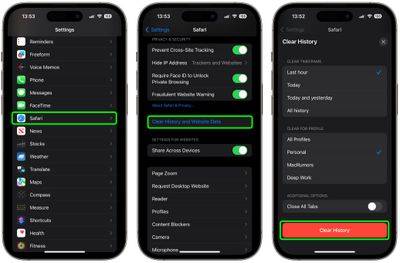 .
.
Atas ialah kandungan terperinci Cara Mengosongkan Sejarah Web Profil Safari pada iPhone. Untuk maklumat lanjut, sila ikut artikel berkaitan lain di laman web China PHP!

